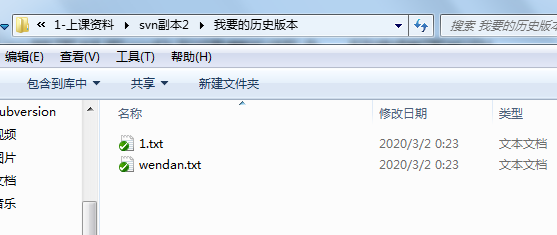本篇博客
一、缺陷报告注意事项
二、缺陷书写规范
三、缺陷的跟踪
四、缺陷密度
五、svn版本管理软件
六、svn基本操作
一、缺陷报告注意事项
1、 尽量保证缺陷可以重现
2、 简洁、准确、完整
3、 一个缺陷报告只写一个缺陷
二、缺陷书写规范
1、标题简洁、提供缺陷的本质信息即可
2、复现的步骤要详细,用数字编号
3、实际结果要描述清楚复现后的结果
4、列出期望结果
5、提供附件
6、提供严重性属性和其它公司需要填写的属性
注意:要避免一些常见错误
(1) 避免使用情绪化语言和强调标点符号
(2) 避免使用模糊的词语
(3) 避免使用自认为幽默的语言,直接描述问题即可
(4) 避免提交不不确定的缺陷;
缺陷报告
|
缺陷ID: |
625143 |
测试日期: |
2010/7/28 |
|
测试人员: |
lion |
BUG类型: |
功能缺陷 |
|
功能模块: |
首页banner图 |
浏览器: |
ie7 |
|
严重程度: |
2 |
优先级: |
2 |
|
概要描述: |
banner左侧的文字出现换行 |
||
|
重现步骤: 1、打开首页 2、查看banner左侧文字 结果:出现了文字换行的情况 期望结果:应该一行展示 |
|||
|
解决者: |
程序员李昂 |
解决日期: |
2010/7/29 |
|
解决方案: |
可能是因为css中没有设置浮动导致的(可写可不写) |
||
缺陷处理流程
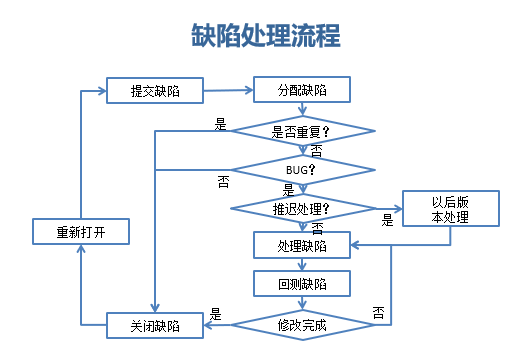
先提交缺陷----分配缺陷----是否重复(程序员判断)---BUG----推迟处理---(处理缺陷----回测缺陷----修改完成)---关闭缺陷
如果需要推迟缺陷,对于这种情况,项目负责人应召集开发人员、测试人员和其他项目相关人员进行讨论,如果讨论结果为同意则延期,如果不同意,则重新打开缺陷。
三、缺陷的跟踪
新提交的缺陷为“新建”状态,在确认有效之后变为“打开”状态,
开发人员修改后变为“已修复”状态,此时测试人员需要回归测试,
如果验证问题已解决,状态为“已解决”,
如果问题依然存在,状态为“打开”;
如果开发人员任务此缺陷可以延期修改,状态为“延期”;注意此时必须由项目相关人员讨论确定后,才可以延期处理,否则状态继续为“打开”
四、缺陷密度
每千行代码的缺陷数;
缺陷密度=1000*缺陷个数/代码行数
例如
一个29.6万行的源程序总共有145个缺陷,则缺陷密度为:
缺陷密度=1000*145/296000=0.49 个/KLOC。
常见的寻找缺陷的方法
页面大小
在B/S结构的软件系统中,当一个页面元素太多,未作精简时,在打开该页面时可能需要较长的加载时间,这对于软件性能是一个不小的影响,既增加了服务器的压力,又容易引起用户的反感。
例如:
图片未经压缩、格式不正确。比如采用BMP;
代码冗余,存在太多无用代码;
页面元素太多,太过复杂;
界面文字
页面信息描述不清楚,有语病,错别字。简单语言复杂化,描述不正确,不符合当前页面。错误的帮助信息,乱码等。
容错处理(功能缺陷)
容错处理在软件系统中占据十分重要的地位。所谓容错,就是容忍错误的能力。当用户在使用软件过程中发生错误后,软件应该能给出引导信息,指应用户进行正确的操作。
例如:
用户输入错误,系统无提示,无响应,用户不能清晰知道系统不处理的原因;
给出信息提示,用户接受后无法继续操作,不给用户“改过自新”的机会;
用户输入不合法的信息后,系统给出提示,用户确定后,系统仍能处理错误的信息。
取消功能不能取消,比如删除,系统给出提示,是否确定删除,用户否认后仍执行了删除。
数据转换(这个程序员肯定会测,我们一定会测的。不算常见的测试方法。)
软件中的功能主体一般由等组成。
例如:增加、修改、删除、查询
无法增加记录,比如点击新增,页面自动关闭。
增加记录后无显示,但提示增加成功;
增加记录后显示不正确,显示为乱码,信息显示不全。
增加记录后多出记录;
无法修改记录;
修改后不能自动更新,需手工更新;
无法删除记录,无法全部删除;
删除不成功,但相应的记录已被删除;
无法查询、查询结果错误;
性能缺陷
这里所说的性能问题不需专业的工具就能发现的问题,这类问题在平常做黑盒测试的时候就能发现。
例如:
打开文档,10秒应该可以完成的,却花了3分钟;
启动软件,CPU长时间100%,内存消耗过多;
5个用户可以正常使用,20个用户使用时系统崩溃;
打开一个登录页面花了1分钟;
完成一个查询功能,花了2分钟;
五、svn版本管理软件
安装说明:
1、 安装:
2、 安装:
3、 重启电脑
4、 设置中文
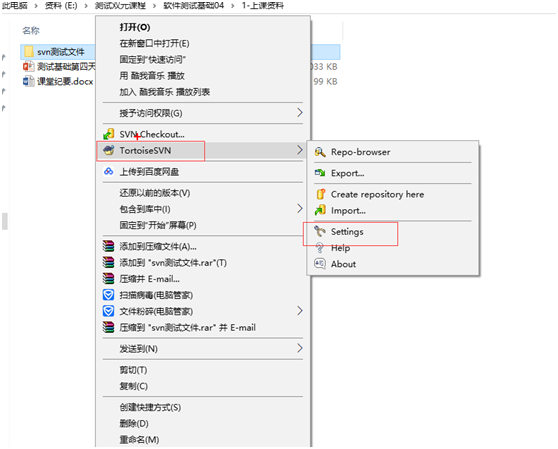
找到你想要设置成公共文档的文件夹,右键点击后选择上图中的settings按钮;选择中文即可实现;
1和2都是next傻瓜式安装就好。
安装包所在路径:G:2020202020测试资料day42-其它资料
六、svn基本操作
svn是随时随地运行在电脑上的,点击右键可以将其唤醒,svn服务器可以看做后面创建的svn版本库文件夹。
1. TSVN右键菜单
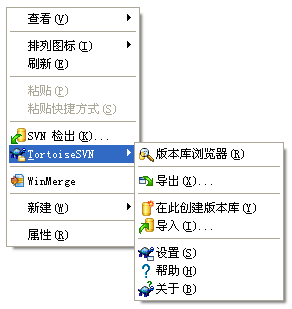
SVN检出:从服务器下载数据(只要检出,就受svn版本控制了)
TortoiseSVN-版本库浏览器:查看服务器上版本库内容
TortoiseSVN-导出:从服务器下载数据
TortoiseSVN-在此创建版本库:在服务器上创建新的版本库(限服务器上操作)
2.svn操作
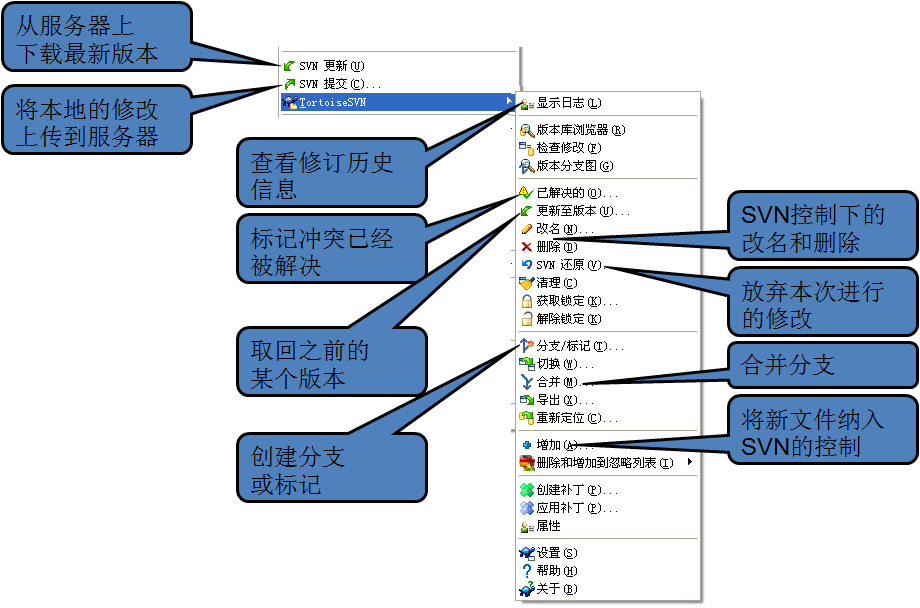
svn更新:从服务器上下载最新版本
svn提交:将本地的修改上传到服务器
TortoiseSVN-显示日志:查看修订历史信息
TortoiseSVN-改名:svn控制下的改名
TortoiseSVN-删除:svn控制下的删除
3.TSVN图标
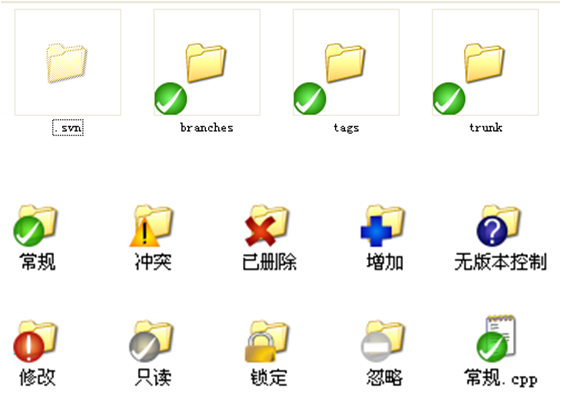
svn基本操作
删除文件,改名字,文件的移动,更新至版本都有ToriseSVN
添加文件:找到随便一个受svn控制的文件夹,在里面放你的文件,然后在这个受控制的文件上右键,提交即可实现
删除文件:右键选择文件,点击删除(是tsvn的删除按钮),必须返回上级文件夹右键-提交;
改名字:文件—右键—tsvn的改名,然后回到上级文件夹右键—提交
文件的移动:右键找到tsvn的“版本库浏览器”,随意拖拽文件的位置即可实现文件的移动效果;(注意:如果是在服务器的版本库浏览器设置,直接可以实现一个默认的提交,如果不是在服务器的版本浏览器设置,就
必须回到上级目录点击提交才可以)
更新至版本:必须是受svn控制的文件夹,右键—更新至版本—显示日志—找到想要的版本,点击确定即可;
4.创建版本库(开始实操了)
在SVN服务器端操作
1)随便在哪,新建文件夹:svn副本2(里面再创建文件夹:svn版本库)。后面会在svn副本2内新建多个文件夹,用于存储数据

2)在新建文件夹(svn版本库)上点右键,选择“TortoiseSVN-在此创建版本库”,点击确定,TSVN会在此文件夹内建立若干控制文件
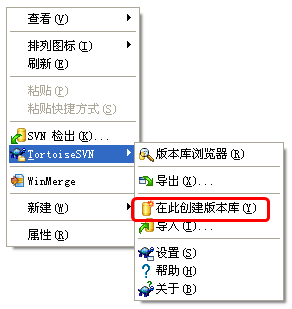
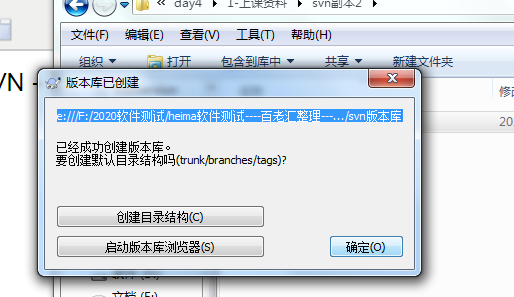
svn版本库文件夹里面会多出这新文件,不用管它,就是一些版本控制文件。
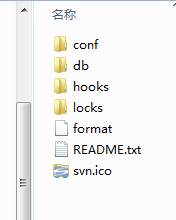
svn版本库文件夹会长这样

5.小实例:先按上面第4步的操作创建版本库
1)在svn副本2内新建文件夹:程序员A,程序员B,程序员C(这里模拟3个程序员电脑)
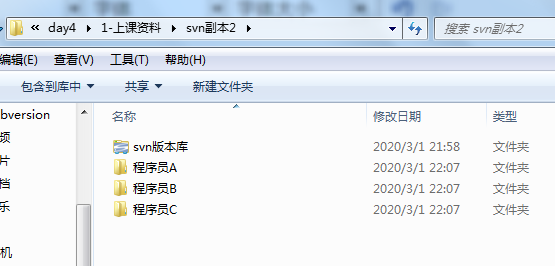
2).程序员A,点击svn检出。
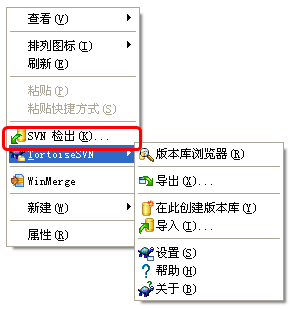
3).版本库:选择之前的“svn版本库”文件夹位置,检出至目录:“程序员A”文件夹,点击2次确定。
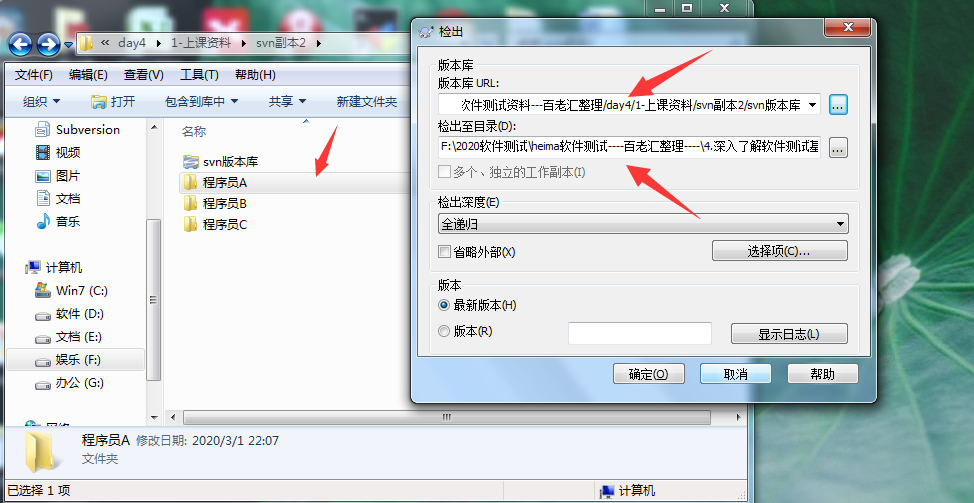
小tips:如果之前操作有svn版本库位置,但和这次的不一样,选中所有地址删除,点击右边的三点就可以重新选择了。
4).程序员A文件夹有绿色小勾,说明检出成功。程序员A文件夹里面是空的,因为版本库里没有东西。
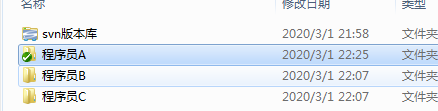
小tips:版本库里没有文件,如果此时程序员A文件夹有文件,有可能是隐藏文件,可以百度去掉。
5).在“程序员A”文件夹中创建wendan.txt,输入一点内容
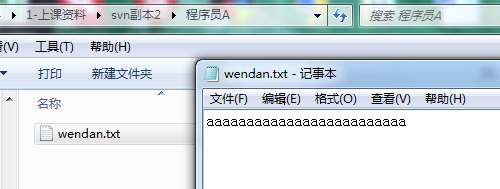
然后在"程序员A"文件夹上右键,提交即可实现
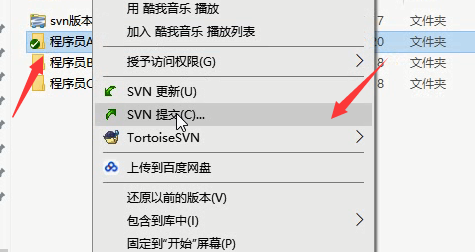
下面可以输入一些描述信息,下面的文件打钩,选择2次确定。
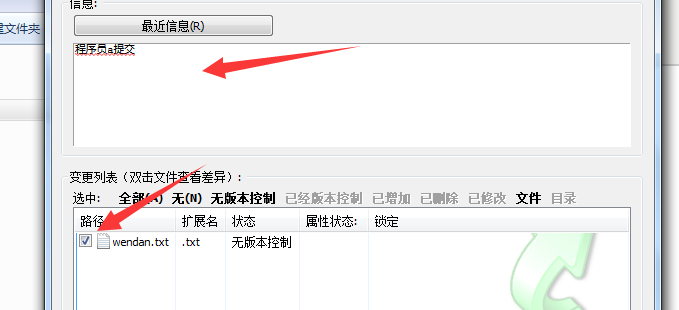
wendan,txt文件就有绿色小钩,说明提交成功。
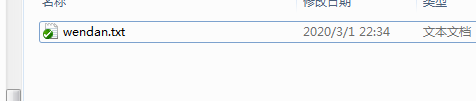
验证提交成功:程序员B文件夹,点击检出,有wendan.txt文件,说明程序员A里面的文件提交成功。
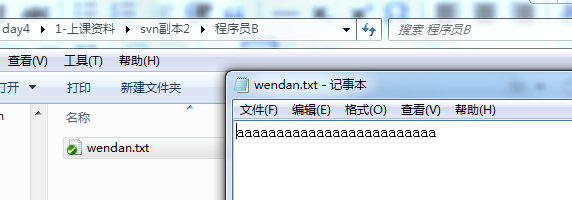
6).修改程序员B文件夹文件内容,出现下红色感叹号,说明和版本库不一致,点击svn提交
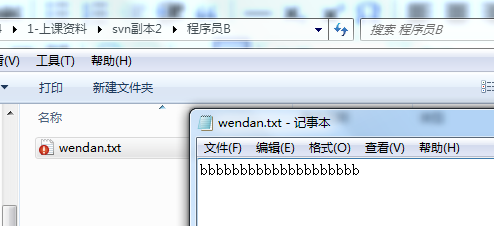
程序员A文件夹,点击svn更新。程序员A文件夹里的内容就和版本库一致。
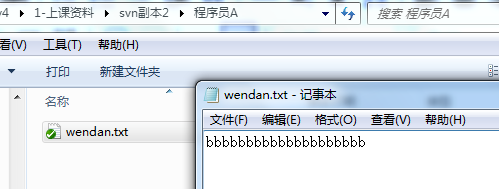
6.下面是svn操作文件的实例:
添加文件
找到随便一个受svn控制的文件夹:这里选择程序员C文件夹,svn检出,添加1.txt文件,输入内容。
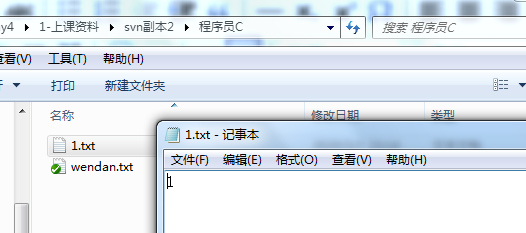
可以有2种方法提交:
第一种,选择1.txt文件,点击svn提交。
第二种,选择1.txt上一层文件夹(程序员C文件夹)点击svn提交,这样更方便。
验证1.txt提交成功,可以创建程序员D文件夹,点击svn检出,如下说明之前的提交成功。
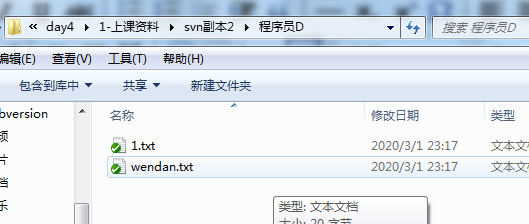
小tips:如果提交了,还有红色小感叹号,可以svn更新库可以。
删除文件:右键选择文件,点击删除(是tsvn的删除按钮),必须返回上级文件夹右键-提交;
程序员D文件夹中,1.txt文件,点击删除(是tsvn的删除按钮),程序员D文件夹,提交
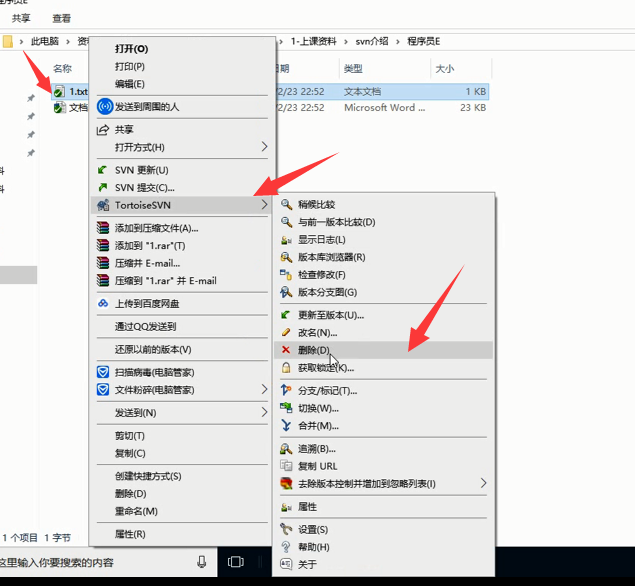
验证删除成功:创建程序员E文件夹,检出,如下,说明成功
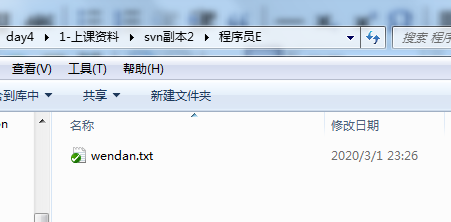
改名字:文件—右键—tsvn的改名,然后回到上级文件夹右键—提交
将程序员C文件夹中,wendan.txt改ha.txt
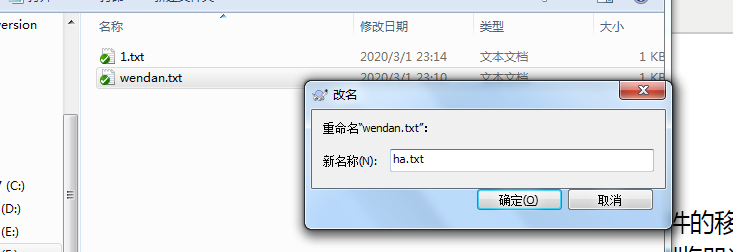
出现蓝色小加号,说明改名成功

验证改名成功:创建程序员F文件夹,检出,如下,成功。只有一个文件,是因为之前那个删除,程序员C文键夹没有更新。
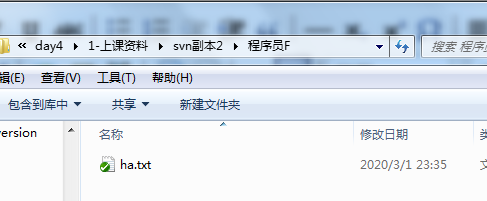
文件的移动:
右键找到tsvn的“版本库浏览器”,随意拖拽文件的位置即可实现文件的移动效果
注意:如果是在服务器的版本库浏览器设置,直接可以实现一个默认的提交,如果不是在服务器的版本浏览器设置,就必须回到上级目录点击提交才可以
1)创建文件夹1122,点击检出。然后在1122里新建文件夹,再新建文件夹里,创建222.txt
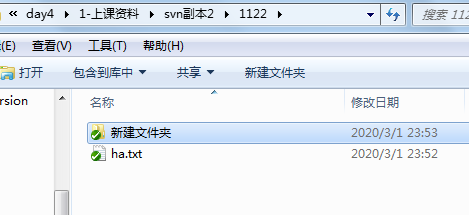

1122文件夹, 右键找到tsvn的“版本库浏览器”,把ha.txt文件拖拽到新建文件夹中

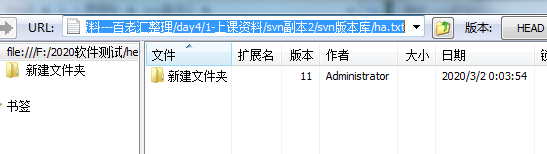
小tips:这里如果是在服务器上,就不需要点击提交。如果是别的电脑访问此电脑,进行那样操作就需要再点击一次提交。不管怎么样如果有红叹号,就是和版本库不一致,点击一次提交就好。
验证移动成功:创建文件夹333, 点击检出,如下,说明移动成功。
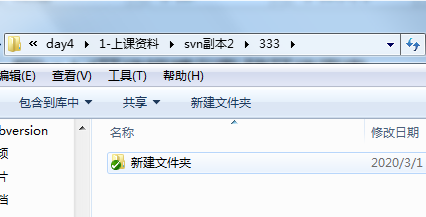
更新至版本:必须是受svn控制的文件夹,右键—更新至版本—显示日志—找到想要的版本,点击确定即可;
1)创建文件夹:我要的历史版本,检出。 (检出,1,把服务器资源下载下来。2,说明这个文件夹受svn控制了。)
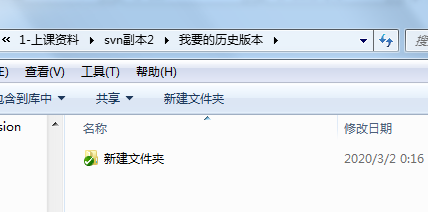
2)我要的历史版本文件夹上,右键—ToriseSVN-----更新至版本—显示日志—找到想要的版本,点击确定即可
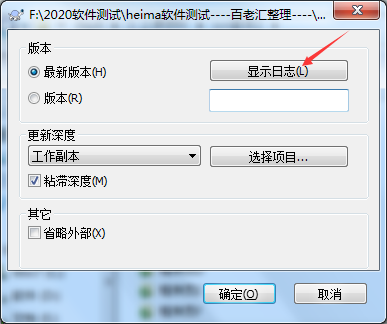
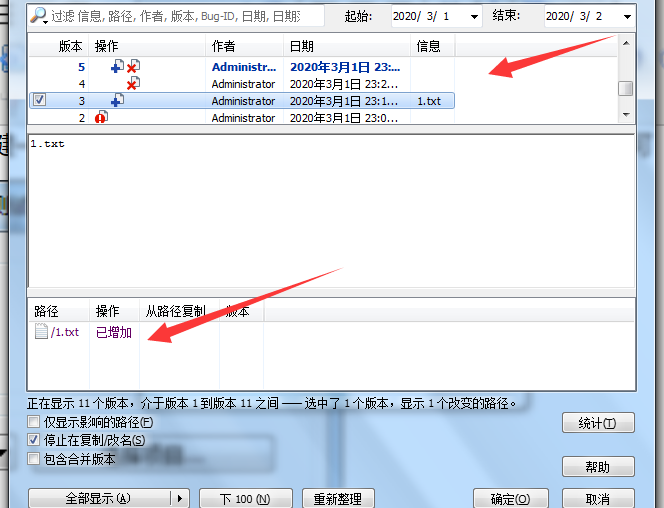
我要的历史版本文件夹就有如下文件